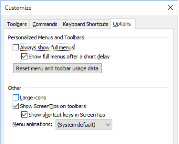
Используйте вкладку Параметры в диалоговом окне Сервис | Опции | Настройка, чтобы настроить отображение ваших персональных меню и панелей инструментов.
Приложение последовательно записывает применяемые команды меню и панелей инструментов, а также ведет журнал недавно использованных и часто применяемых команд.
Получение доступа к недавно выполненным или наиболее часто используемым командам является очень удобным в случае, если вы используете одни и те же команды и опции панелей инструментов, однако вы можете быть дезориентированы в отношении тех опций и команд, применение которых достаточно трудно предугадать.
В целях настройки работы наиболее эффективным образом, выберите опцию "Показывать полные меню после короткой задержки" для того, чтобы изначально ограничить меню до недавно выполненных команд. Через несколько секунд на экране появится полный список меню.
Нажав на эту кнопку, вы удалите записи команд меню и опций панелей инструментов, которые были использованы во время текущей и предыдущей сессий. Если вы активируете эту опцию, приложение восстановит настройки по умолчанию команд меню и приведет в исходное состояние регистр данных об интенсивности использования.
Опция Другие позволит вам применить персональные настройки к виду и характеристикам панелей инструментов. Вы можете выбрать значки большего размера и решить отображать или нет комбинации клавиш и всплывающие подсказки.
Выберете эту опцию, чтобы отображать крупные значки команд меню в панели инструментов.
При наведении курсора мыши на кнопку или инструмент, по умолчанию на экран выводится окно с подсказкой о функции этого инструмента. Если эта опция активна, вы также можете выбрать функцию Включить подсказки в сочетания клавиш.
У вас есть возможность воспользоваться различными эффектами (случайный выбор, развертывание, соскальзывание, угасание) при выборе и переходе между кнопками меню, однако мы рекомендуем вам применить настройку По умолчанию.
Настройка панелей инструментов
© MICROMINE Pty Ltd 2016